轻松掌握取消 PPT 自动保存设置的秘籍
在日常工作和学习中,我们经常会使用 PPT 来制作演示文稿,PPT 的自动保存功能在一定程度上为我们避免了数据丢失的风险,但有时也可能给我们带来一些不便,在我们还没有完成修改,或者想要暂时保留某个版本的时候,自动保存就可能打乱我们的计划,如何取消 PPT 的自动保存设置呢?别着急,接下来就为您详细解答。
我们先打开 PPT 软件,进入到主界面,然后在顶部的菜单栏中找到“文件”选项,点击它会弹出一个下拉菜单,在这个下拉菜单中,我们继续找到“选项”这一命令,点击之后会弹出“PowerPoint 选项”的对话框。

在这个对话框中,我们可以看到有很多不同的设置选项,这时,我们需要在左侧的列表中找到“保存”这个选项,点击“保存”之后,在右侧的窗口中就能看到与保存相关的各种设置了。
在这些设置中,我们要找到“保存自动恢复信息时间间隔”这一项,通常情况下,它的默认设置是每隔一段时间自动保存一次,如果我们想要取消自动保存,只需要将前面的勾选框去掉就可以了,或者,我们也可以将时间间隔设置得非常长,这样也能在一定程度上达到取消自动保存的效果。
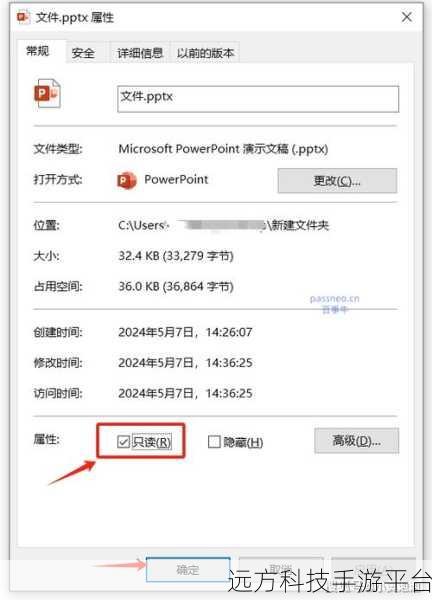
设置完成后,别忘了点击“确定”按钮来保存我们的更改,这样,PPT 的自动保存设置就被成功取消啦。
不过,需要提醒大家的是,取消自动保存虽然能够满足我们某些特定的需求,但也意味着在使用 PPT 过程中如果出现意外情况,比如电脑突然死机、软件崩溃等,我们可能会丢失之前所做的工作,在取消自动保存之前,请务必谨慎考虑。
下面为您附上几个与取消 PPT 自动保存设置相关的问答:
问:取消自动保存后,之前自动保存的文件还能找到吗?
答:如果之前已经有自动保存的文件,通常是可以找到的,在您设置自动保存的文件夹中查找相关的临时文件即可。
问:如果我取消了自动保存,之后又想恢复自动保存设置,该怎么做?
答:按照上述取消自动保存的步骤,重新进入“PowerPoint 选项”的“保存”设置中,勾选“保存自动恢复信息时间间隔”,并设置合适的时间间隔即可。
问:取消自动保存会影响 PPT 的其他功能吗?
答:取消自动保存只会影响到 PPT 的自动保存功能,不会对其他功能产生影响。
给您介绍一个有趣的小游戏——“PPT 拼图大挑战”。
游戏玩法:
1、准备若干张 PPT 页面截图,将它们裁剪成不同的形状和大小。
2、把这些裁剪好的图片打乱顺序。
3、参与者需要在规定的时间内,将这些图片拼成原来的 PPT 页面。
操作方式:
1、可以使用在线的拼图工具,将 PPT 截图导入进行裁剪和打乱。
2、参与者在电脑上打开一个空白的 PPT 文档,将裁剪好的图片粘贴进去进行拼接。
这个游戏可以锻炼您对 PPT 页面布局的熟悉程度和观察力,快来试试吧!